SpringBoot 如何自定义项目启动信息打印
目录
- 1. 修改 Banner
- 1.1. 字符 Banner
- 1.2. 图片 Banner
- 1.3. Banner 配置
- 2. 添加访问地址
- 自定义springboot启动图案输出
- 直接上内容
1. 修改 Banner
默认情况下,在启动SpringBoot项目的时候能在日志中看到如下所示的Banner,这个Banner是支持自定义的。
. ____ _ __ _ _ /\\ / ___'_ __ _ _(_)_ __ __ _ \ \ \ \ ( ( )\___ | '_ | '_| | '_ \/ _` | \ \ \ \ \\/ ___)| |_)| | | | | || (_| | ) ) ) ) ' |____| .__|_| |_|_| |_\__, | / / / / =========|_|==============|___/=/_/_/_/ :: Spring Boot :: (v2.3.5.RELEASE)
1.1. 字符 Banner
可以将想要使用的字符保存到一个banner.txt文件中,然后将该文件放到SpringBoot项目中的resources目录中,启动项目,就能看到自定义的字符Banner了。文件名也可以自定义,见下面的Banner配置。
字符Banner可以在ASCII艺术字(图)集搜索下载喜欢的直接使用,也可以通过一个网站对文本来生成艺术字:Text to ASCII Art Generator。下面简单说下该工具网站(第二个)的使用方法。进入后会看到如下界面:
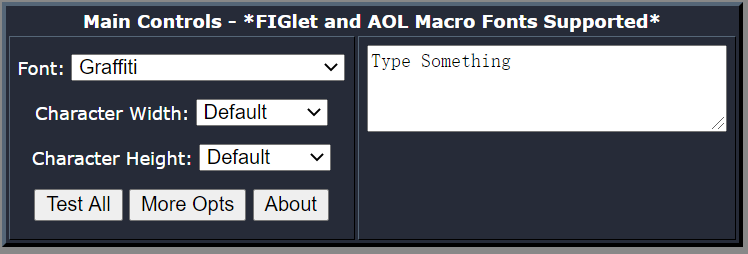
右边是文本框,文本框中可以输入你的目标字符串。左边是设置项,下面主要说下设置项:
Font:字型。Featured(精选) FIGlet Fonts;ANSI(标准) FIGlet Fonts,Regular(常规) FIGlet Fonts,AOL Macro(宏) Fonts。Character Width:字符宽度。Full充满的、Fitted合适的、Smush(R)、Smush(U)、Default默认的。这里直接用默认的就行。Character Height:字符高度。和字符宽度一样。Test All:全部测试。点这个按钮会按照Font列表中的字型顺序将转换结果全部显示出来。会比较慢。中途可以点击Cancel按钮取消操作。More Opts:更多选项。里面可以进行输出格式指定和空白字符替换。一般不使用。About:关于。里面是关于操作界面的介绍和列表选项的区别。
下面是我得到的parking manage字符串的一种艺术体:
_ _
| | (_)
_ __ __ _ _ __| | ___ _ __ __ _ _ __ ___ __ _ _ __ __ _ __ _ ___
| '_ \ / _` | '__| |/ / | '_ \ / _` | | '_ ` _ \ / _` | '_ \ / _` |/ _` |/ _ \
| |_) | (_| | | | <| | | | | (_| | | | | | | | (_| | | | | (_| | (_| | __/
| .__/ \__,_|_| |_|\_\_|_| |_|\__, | |_| |_| |_|\__,_|_| |_|\__,_|\__, |\___|
| | __/ | __/ |
|_| |___/ |___/
1.2. 图片 Banner
SpringBoot不仅可以使用字符Banner,还可以使用图片Banner,可以将想要使用的图片命名为banner.png(jpg格式测试未生效,版本:Spring Boot v2.3.5.RELEASE),然后将该图片文件放到SpringBoot项目中的resources目录中,启动项目,就能看到自定义的图片Banner了。(如果同时包括banner.pngh和banner.txt,则都会被打印出来。)图片名也可以自定义,见下面的Banner配置。
比如下面是我使用的图片和打印出的效果:

@@@ @@@
@.@@@@ @@@*@
@..@@@@8 ... @@@@@.@:
@....@@& ....@@o.....&@...#@
: @.............@...........8@
8@@@o:o@@@@@@@@ @......@...@..............@#
@@ @@@@@@@@ @@.........@...... @ .....@
@ @......**.@*****:***...&@@
@ o@@@&@@o......@......@.......@&
@ @@@@::::::@ .....&.**..***:..... @
@ @@@::@@@o:::@@@@@@@....@@..#@... @@@@@@
@@ @@::@@:::::@:::@@@@@@@.....#@##.....@@@@@@
@. @@@@:::::::::::::::::::@@..............#@
@# @@::::o::::::::::::::::::::@*...........@
&@@8:::::::::@:::::::::::::::::::@&......*@.
@@@&::::::::&@:::::::::::::::::::::@@&.@@
@@::::@::o&&oo@&::::::::::::::::::::::::::@:
*@:::@@& @@@@@@@8 :@@@@@o::::::::::::::@8:@:
@&::@& @@@@@@ .@@@8:::::::::::@@@
@::#@ #@@@@ &@@#::::::::::@
@@:::@ @@@@@@@ @@@:::::::&@
@o:::@. *@@o::::@@@@@
@@@@@@@: .@@o::::::@
:oooooo*
1.3. Banner 配置
SpringBoot提供了一下配置项,可对Banner进行相应的配置,版本Spring Boot v2.3.5.RELEASE):
# 应用程序运行时用于显示Banner的模式:console,将标志输出到控制台,默认值;log,将标志输出到日志;off:关闭标志输出。 spring.main.banner-mode=console # Banner文件编码 spring.banner.charset=UTF-8 # Banner文本资源位置 spring.banner.location=classpath:banner.txt # Banner图像文件位置(也可以使用jpg或png),默认值为classpath:banner.gif spring.banner.image.location=classpath:banner.gif # 用于ANSI颜色的位深度。支持4(16色)或8(256色),默认4 spring.banner.image.bitdepth=4 # Banner图像的高度(以字符为单位),默认是图片的高度 spring.banner.image.height= # Banner图像的宽度,单位为字符。默认是76 spring.banner.image.width=76 # 是否将图像反转为黑色主题,即白色转换为黑色,黑色转换为白色。默认false spring.banner.image.invert=false # 左边图像边距(以字符表示),默认为2 spring.banner.image.margin=50 # 渲染图像时使用的像素模式,默认text spring.banner.image.pixelmode=text
2. 添加访问地址
可以在启动类里面添加上一些项目访问信息,这样方便接下来的测试,直接复制粘贴到浏览器或者Postman即可。
package com.example.demo;
import lombok.extern.slf4j.Slf4j;
import org.mybatis.spring.annotation.MapperScan;
import org.springframework.boot.SpringApplication;
import org.springframework.boot.autoconfigure.SpringBootApplication;
import org.springframework.context.ConfigurableApplicationContext;
import org.springframework.core.env.Environment;
import java.net.InetAddress;
import java.net.UnknownHostException;
@Slf4j
@SpringBootApplication
@MapperScan(basePackages = "com.example.demo.dao")
public class DemoApplication {
public static void main(String[] args) throws UnknownHostException {
ConfigurableApplicationContext application = SpringApplication.run(DemoApplication.class, args);
Environment env = application.getEnvironment();
String ip = InetAddress.getLocalHost().getHostAddress();
String port = env.getProperty("server.port");
port = port == null ? "8080" : port;
String path = env.getProperty("server.servlet.context-path");
path = path == null ? "" : path;
log.info("\n----------------------------------------------------------\n\t" +
"Application Demo is running! Access URLs:\n\t" +
"本地访问地址: \thttp://localhost:" + port + path + "/\n\t" +
"外部访问地址: \thttp://" + ip + ":" + port + path + "/\n\t" +
"Swagger文档: \thttp://" + ip + ":" + port + path + "/swagger-ui.html\n" +
"----------------------------------------------------------");
}
}
显示效果
----------------------------------------------------------
Application Demo is running! Access URLs:
本地访问地址: http://localhost:8080/
外部访问地址: http://192.168.31.7:8080/
Swagger文档: http://192.168.31.7:8080/swagger-ui.html
----------------------------------------------------------
自定义springboot启动图案输出
直接上内容
1、在项目中,目录src\main\resources文件夹下新建banner.txt,名字不要变哦。
2、登录网站 http://patorjk.com/software/taag/ 输入字符串,生成自己想要的图案。

以上为个人经验,希望能给大家一个参考,也希望大家多多支持我们。

